Hogyan lehet lehetővé tenni a dump memória létrehozását a Windows 10 -ben
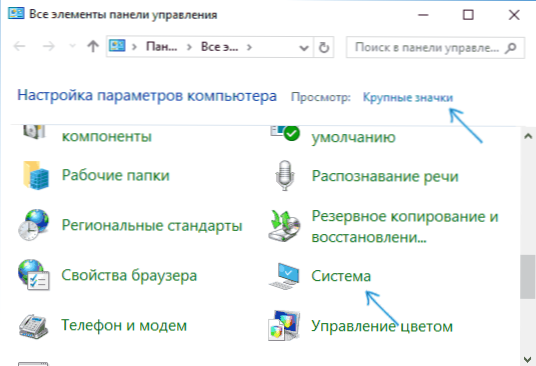
- 3290
- 878
- Bíró Barnabás
Dump memória (olyan operatív feltétel, amely hibakeresési információkat tartalmaz) - amely gyakran a leghasznosabb a kék halálos képernyő (BSOD) esetén, hogy diagnosztizálja a hibák okait és azok korrekcióját. A fájlban tárolt memória dump memória C: \ Windows \ memória.DMP, és a mini dumpok (kis memória) - a mappába C: \ Windows \ Minidump (Olvassa el többet erről a cikkben).
A memória dumpok automatikus létrehozása és megőrzése nem mindig szerepel a Windows 10 -ben, és bizonyos BSOD hibák kijavításáról szóló utasításokban időről időre le kell írnom, hogy a memória dumpok automatikus megőrzését a rendszerben a későbbi megtekintéshez a bluescreenView -ban és Analógok - Ezért volt, és úgy döntöttek, hogy külön útmutatót írnak, pontosan arról, hogyan lehet bekapcsolni egy dump memória automatikus létrehozását.
A memória dömpingeinek létrehozásának beállítása a Windows 10 hibákkal
Annak érdekében, hogy lehetővé tegyék a rendszerhibák dump fájljának automatikus mentését, elegendő a következő egyszerű lépések végrehajtása.
- Lépjen a Vezérlőpultra (ehhez a Windows 10 -ben elindíthatja a „Vezérlőpult” beírását a feladatpanel keresésére), ha a „Kategóriák” a „View” mezőben a „View” a „View” mezőben, telepítse a „View” mezőt, telepítse a “ ikonok ”és nyissa meg a„ rendszer ”elemet.
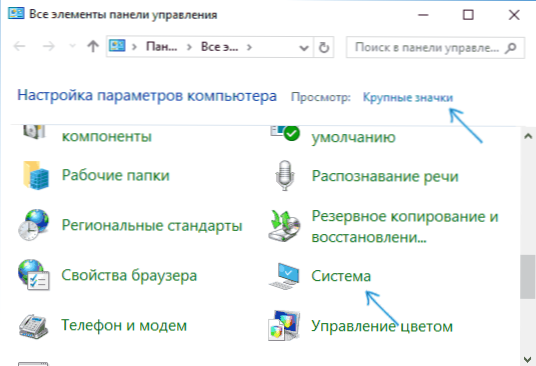
- A bal oldali menüben válassza a "További rendszerparaméterek" lehetőséget.

- A "Betöltés és helyreállítás" "kiegészítő" lapon kattintson a "Paraméterek" gombra.
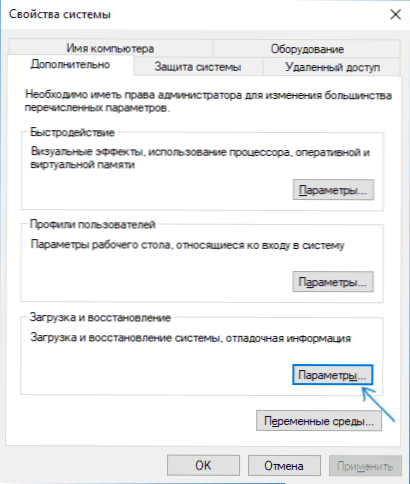
- A memória dumpjainak létrehozásának és megőrzésének paraméterei a "Rendszer -megtagadás" szakaszban vannak. Alapértelmezés szerint a rendszernaplóban szereplő rekordok nyilvántartása, az automatikus újraindítás és a meglévő dump memória cseréje tartalmazza az "automatikus dump memóriát", amelyben tárolódik %Systemroot%\ memória.DMP (T.E. Memóriafájl.DMP a Windows System mappában). Az alapértelmezés szerint használt memória dumpok automatikus létrehozásának bekapcsolásának paraméterei Az alábbi képernyőképen is láthatók.
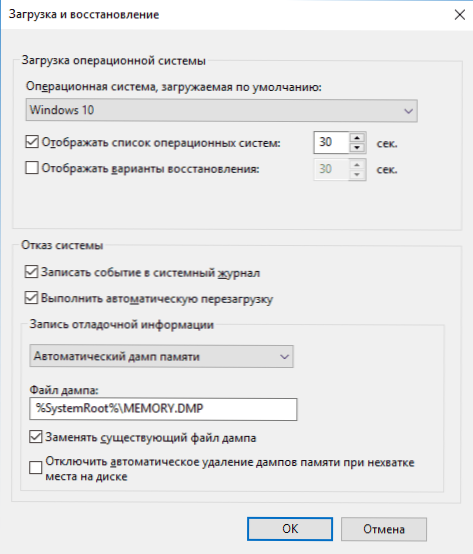
Az automatikus dump memória opció megtartja a Windows 10 mag képét a szükséges hibakeresési információkkal, valamint a magszinten működő eszközökre, illesztőprogramokra és szoftverekre. Továbbá, amikor egy automatikus dump memóriát választanak a mappában C: \ Windows \ Minidump A memória kis dumpjai megmaradnak. A legtöbb esetben ez a paraméter optimális.
A hibakeresési információk megőrzésének paramétereiben az "automatikus dump memória" mellett más lehetőségek is vannak:
- A memória teljes memóriája - a Windows RAM teljes képét tartalmazza. T.E. Dampa memóriafájl mérete memória.DMP megegyezik a (forgalmas) RAM térfogatával, amikor a hiba megjelenik. Egy hétköznapi felhasználó általában nem szükséges.
- Dump Nukleáris Memória - Ugyanazokat az adatokat tartalmazza, mint az „automatikus dump memória”, valójában ugyanaz az opció, kivéve, hogy a Windows miként állítja be a lengőfájl méretét az egyik kiválasztása esetén. Általánosságban az „automatikus” opció jobb (inkább az érdeklődők számára, angolul - itt.)
- Kis dump memória - csak mini dumpok létrehozása C: \ Windows \ Minidump. A lehetőség kiválasztásakor a Blue Death képernyővel kapcsolatos alapvető információkat tartalmazó 256 KB -os fájlok a betöltött illesztőprogramok listáját és a folyamatokat elmentették. A legtöbb esetben a szakszerűtlen használat esetén (például, mint például a webhelyen található BSOD -hibák kijavítására a Windows 10 -ben), ez egy kis memória dump. Például a Blue Death képernyő okának diagnosztizálásához a BluesCreenView mini dump fájlokat használ. Bizonyos esetekben azonban szükség lehet egy teljes (automatikus) memória dumpra - gyakran támogatható szolgáltatások, ha nem tárolás merül fel (ezt állítólag ennek oka) fel lehet kérni, hogy biztosítsák azt.
további információ
Ha el kell távolítania a dump memóriát, akkor ezt manuálisan megteheti a memóriafájl törlésével.DMP a Windows System Mappában és a Minidump mappában található fájlok. Használhatja a „kisülési” segédprogramokat is (nyomja meg a Win+R kulcsokat, írja be a cleanMGR -t és nyomja meg az Enter billentyűt). A "Lemezmegtakarítás" gombra kattintson a "Tiszta rendszerfájlok" gombra, majd a listában jelölje meg a dump fájlt a rendszerhibákhoz, hogy törölje őket (ilyen pontok hiányában feltételezhető, hogy a memória dömpingek nem voltak mégis létrehozták).
Nos, annak végén, hogy miért lehet leválasztani a memória dömpingek létrehozását (vagy önmagát a bekapcsolás után): leggyakrabban az oka a számítógép tisztításának és a rendszer optimalizálásának programja, valamint az SSD optimalizálására szolgáló szoftverek, amelyek az SSD -t optimalizálják. Kikapcsolhatja a teremtésüket is.
- « Rendszerszolgáltatás kivételi hiba a Windows 10 -ben - Hogyan javítsuk meg
- A hibaalkalmazás leáll, vagy az alkalmazás leáll az Androidon »

